在现代社会中手机已经成为人们生活中不可或缺的一部分,苹果手机作为其中的佼佼者,其功能和性能备受称赞。对于一些用户来说,在手机上进行文件编辑可能并不是一件容易的事情。特别是在处理Excel文件时,很多人可能觉得苹果手机并不是最理想的选择。苹果手机到底如何在Excel上进行文件编辑呢?让我们一起来探讨一下。
苹果手机如何在excel上编辑文件
步骤如下:
1.首先,在苹果手机上打开想要编辑的excel文件
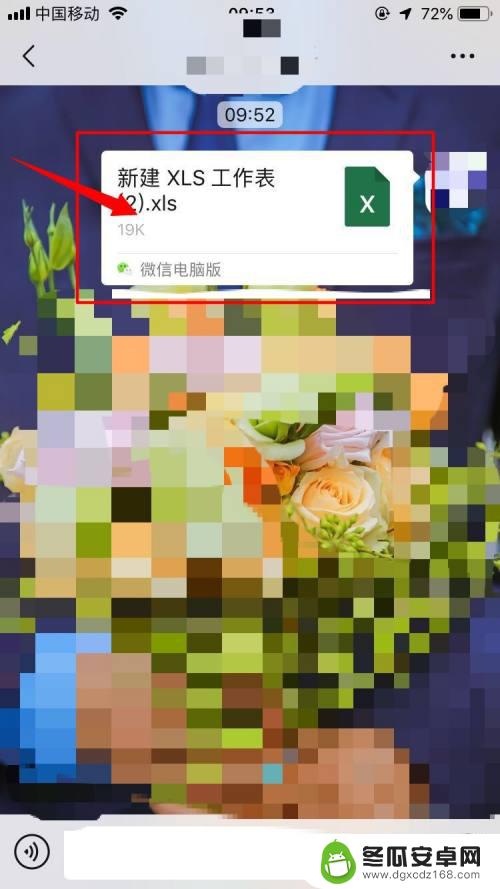
2.打开excel文件文件以后,点击右上角红色方框内三点图标
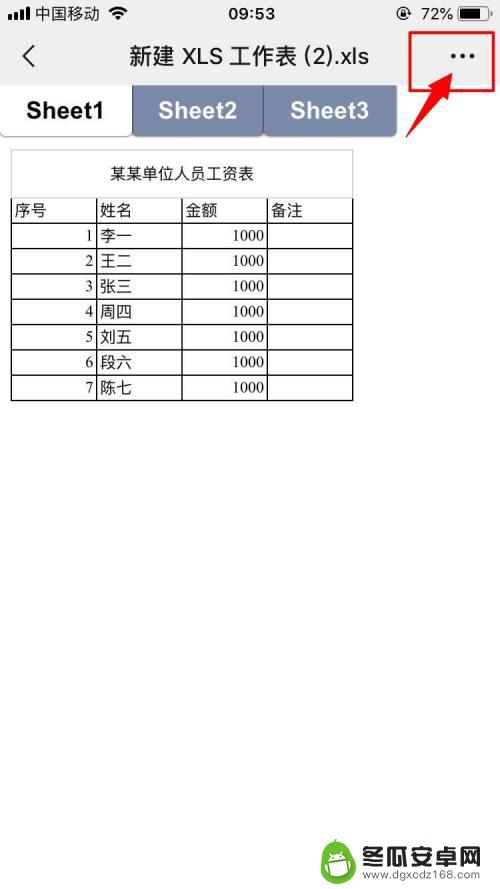
3.接着,在显示菜单中选择“用其他应用打开”
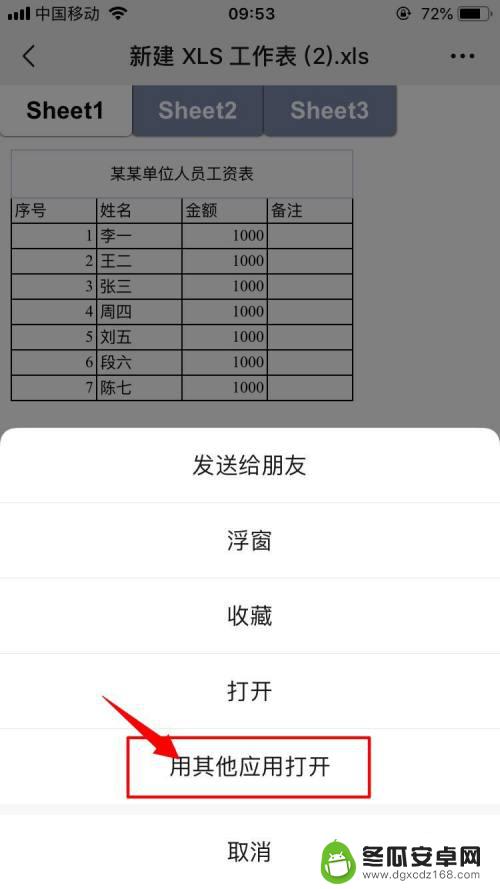
4.之后,选择苹果自带的表格软件,即红色方框内图标
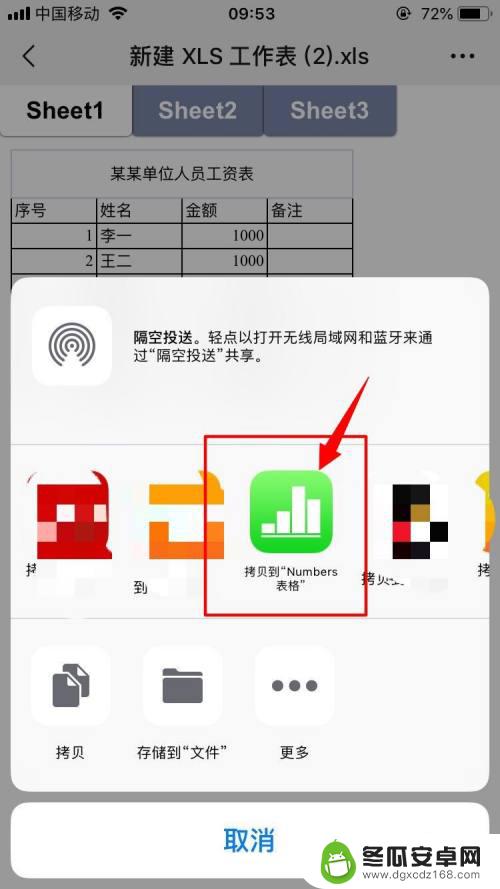
5.此时,excel文件就会在苹果自带表格软件中打开
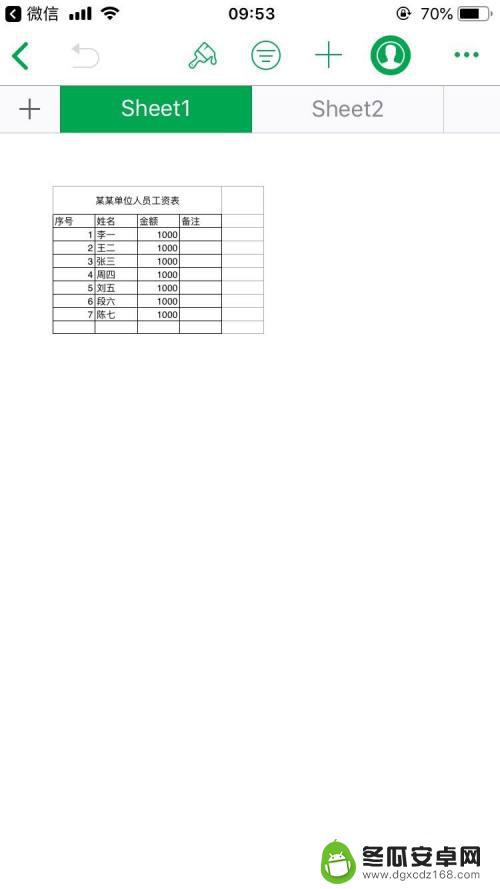
6.点击想要编辑的地方,然后点击下方红色方框内图标
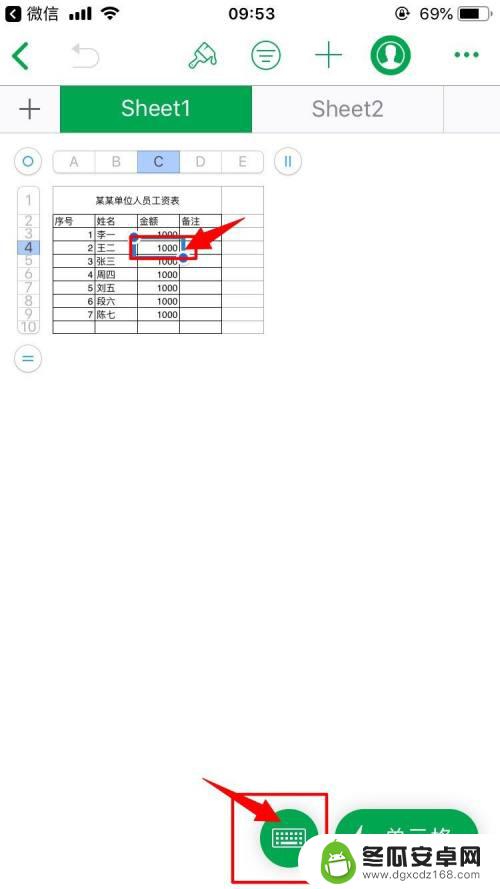
7.此时,就会出现键盘。就可以对excel文件进行编辑了,编辑完毕后,点击左上角的“完成”即可
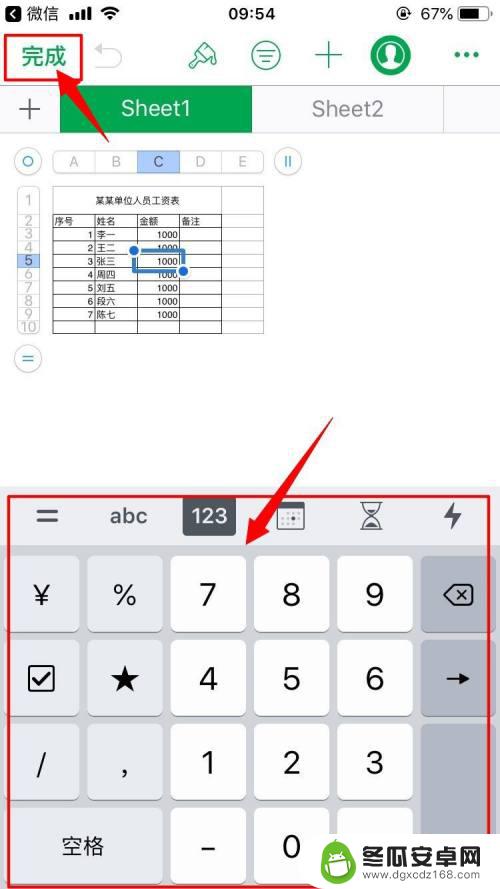
以上就是xls 苹果手机如何大考的全部内容,碰到同样情况的朋友们赶紧参照小编的方法来处理吧,希望能够对大家有所帮助。










